win10系统保留空间过大可通过命令或组策略调整以释放磁盘空间。1. 保留空间用于系统更新及回滚,但占用过多可用空间;2. 查看方式为“设置→系统→存储→系统和保留”;3. 调整方法包括:①使用dism命令清理组件存储,②通过组策略禁用保留存储(仅pro及以上版本);4. 调整后如遇更新问题,可检查空间、清理磁盘、重置更新组件、手动下载更新或恢复保留存储。操作前建议备份数据,确保系统稳定。

win10系统保留空间过大,直接影响可用磁盘空间,调整它能有效回收容量。核心在于了解保留空间机制,然后通过命令或策略进行调整。

调整Win10保留空间,释放磁盘空间。

什么是Win10的保留空间?
Win10的保留空间是为了确保系统更新顺利进行而预留的一部分磁盘空间。它主要用于存储临时文件、下载的更新包、以及在更新失败时回滚系统所需的备份文件。微软引入这个机制是为了解决以往win10更新过程中,由于磁盘空间不足导致更新失败的问题。但是,如果保留空间过大,就会占用用户大量的可用空间,尤其是在小容量的固态硬盘上,这个问题会更加突出。
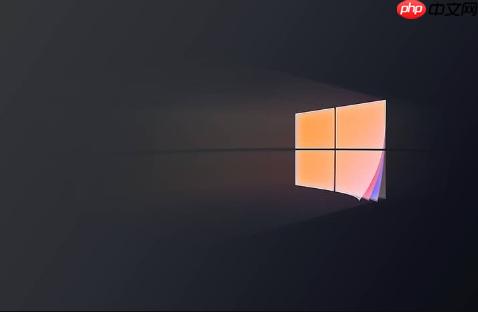
如何查看Win10的保留空间大小?
查看保留空间大小其实很简单。打开“设置”应用(可以通过在搜索栏输入“设置”找到),依次点击“系统” -> “存储”,在右侧找到你的系统盘(通常是c盘),点击它,系统会开始计算磁盘使用情况。稍等片刻,你会看到一个“系统和保留”选项,点击它,就可以看到“保留存储”占用的空间大小了。有时候,系统可能需要一些时间才能准确计算出保留空间的大小,所以请耐心等待。
如何调整Win10保留空间的大小?
调整Win10保留空间大小主要有两种方法:通过命令行工具和通过组策略编辑器。
方法一:通过命令行工具
-
以管理员身份运行命令提示符。在搜索栏输入“cmd”,右键点击“命令提示符”,选择“以管理员身份运行”。
-
输入以下命令并按回车键:
Dism.exe /online /Cleanup-Image /AnalyzeComponentStore
这个命令会分析组件存储,告诉你是否有可以清理的空间。
-
如果分析结果显示有可清理的空间,可以继续输入以下命令进行清理:
Dism.exe /online /Cleanup-Image /StartComponentCleanup
这个命令会清理组件存储,释放一部分空间。
-
如果还想进一步减少保留空间,可以尝试以下命令:
Dism.exe /online /Cleanup-Image /StartComponentCleanup /ResetBase
这个命令会移除所有被取代的组件版本,但请注意,这可能会影响你卸载更新的能力。
-
清理完成后,重启电脑,查看保留空间是否有所减少。
方法二:通过组策略编辑器
这种方法适用于windows 10 Pro、Enterprise和Education版本。Windows 10 Home版本没有组策略编辑器。
- 按下Win + R键,打开“运行”对话框,输入“gpedit.msc”并按回车键,打开组策略编辑器。
- 在组策略编辑器中,依次展开“计算机配置” -> “管理模板” -> “Windows组件” -> “Windows更新”。
- 在右侧找到“为Windows更新保留存储”,双击打开它。
- 在弹出的窗口中,选择“已禁用”,然后点击“应用”和“确定”。
- 重启电脑,使设置生效。
需要注意的是,禁用保留存储可能会导致系统更新失败,所以请谨慎操作。
调整保留空间后,更新出问题怎么办?
如果在调整保留空间后,系统更新出现问题,可以尝试以下方法:
-
检查磁盘空间是否足够: 确保系统盘有足够的可用空间,至少要有10GB以上的空间才能保证更新顺利进行。
-
清理磁盘空间: 使用磁盘清理工具清理临时文件、缓存文件等,释放更多空间。
-
重置Windows更新组件: 以管理员身份运行命令提示符,输入以下命令并按回车键:
net stop wuauserv net stop cryptSvc net stop bits net stop msiserver ren C:WindowsSoftwaredistribution Softwaredistribution.old ren C:WindowsSystem32catroot2 catroot2.old net start wuauserv net start cryptSvc net start bits net start msiserver
这个命令会停止Windows更新服务,重命名SoftwareDistribution和catroot2文件夹,然后重新启动Windows更新服务。
-
手动下载更新: 如果自动更新失败,可以尝试手动下载更新包进行安装。在微软的官方网站上可以找到最新的Windows 10更新包。
-
恢复保留存储: 如果以上方法都无效,可以尝试恢复保留存储,看看是否能够解决更新问题。
总的来说,调整Win10的保留空间需要谨慎操作,尤其是在禁用保留存储时。在进行任何操作之前,最好备份重要数据,以防万一。



















